In qualità di esperto IT, sai che creare uno sfondo lavagna in PowerPoint può essere un ottimo modo per aggiungere un po' di interesse visivo alla tua presentazione. Ecco alcuni suggerimenti su come creare uno sfondo lavagna in PowerPoint:
1. Scegli un colore di sfondo scuro. Il nero o il grigio scuro funzionano bene per gli sfondi della lavagna. Puoi anche usare un verde scuro o blu, ma evita di usare colori chiari come il bianco o il giallo.
2. Aggiungi un po' di texture al tuo sfondo. Gli sfondi della lavagna dovrebbero avere un po 'di consistenza, in modo che sembrino delle vere lavagne. Puoi aggiungere texture utilizzando un riempimento sfumato o aggiungendo un'immagine bitmap allo sfondo.
3. Usa testo bianco o di colore chiaro. Quando crei uno sfondo per lavagna, ti consigliamo di utilizzare testo bianco o di colore chiaro in modo che sia facile da leggere. Il testo scuro può essere difficile da leggere su uno sfondo scuro.
4. Usa un carattere semplice. Quando scegli un carattere per lo sfondo della lavagna, ti consigliamo di utilizzare un carattere semplice che sia facile da leggere. Evita di utilizzare caratteri elaborati o decorativi, poiché possono essere difficili da leggere su uno sfondo affollato.
Seguendo questi suggerimenti, puoi facilmente creare uno sfondo lavagna in PowerPoint che aggiungerà un certo interesse visivo alla tua presentazione.
selfie stick per windows phone
Hai mai pensato creare uno sfondo lavagna in una presentazione in powerpoint ? Una lavagna è una lavagna scritta con il gesso. In questo tutorial, spiegheremo come creare uno sfondo lavagna in PowerPoint.

Come creare uno sfondo lavagna in PowerPoint
Segui questi passaggi per creare uno sfondo lavagna in PowerPoint:
- Avvia PowerPoint.
- Inserisci più layout diapositiva per la tua presentazione.
- Fare clic sulla scheda Visualizza e fare clic sul pulsante Schema diapositiva.
- Fare clic sulla scheda Home, fare clic sul pulsante Seleziona, quindi selezionare Pannello di selezione.
- Fare clic sulla scheda Schema diapositiva, fare clic sul pulsante Stili sfondo e scegliere un colore.
- Inserisci e disegna un rettangolo sulla diapositiva.
- Fare clic su Contorno forma e scegliere Nessun riempimento.
- Premi Ctrl D per copiare i rettangoli e posizionare i rettangoli attorno alla diapositiva.
- Inserisci e disegna un piccolo rettangolo sulla diapositiva.
- Fare clic su Formato forma, modificare il riempimento della forma in bianco e rimuovere il contorno della forma dal rettangolo.
Ora diamo un'occhiata a questi passaggi in dettaglio.
lancio Presa della corrente .
Inserisci più layout diapositiva per la tua presentazione.
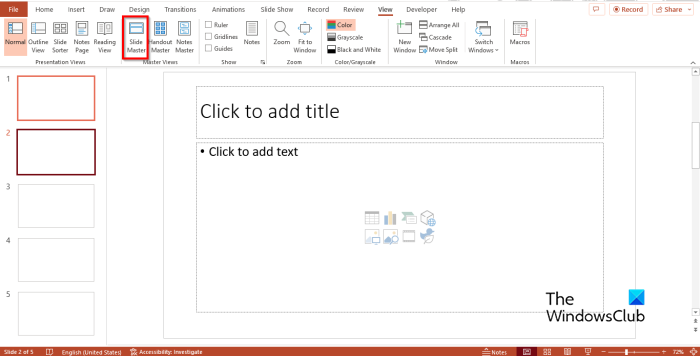
Clicca su Tipo scheda e fare clic Presentazione principale IN Viste di base gruppo.
vista principale scheda si aprirà.
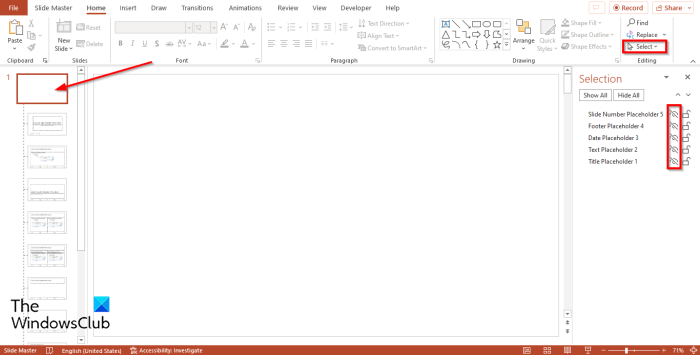
Premere Casa scheda e fare clic Scegliere pulsante e selezionare Pannello di selezione dal menù.
Nell'area di selezione, nascondi tutti i segnaposto sulla prima diapositiva.
Chiudere il pannello di selezione.
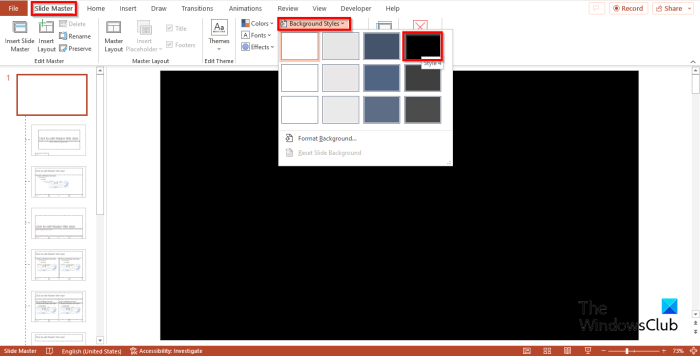
kindle driver windows 10
Ritornare a Presentazione principale scheda e fare clic Stili di sfondo pulsante e selezionare un colore.
Ora clicca su Inserire premi il bottone Modulo e scegli una forma rettangolare dal menu.
Disegna un rettangolo sulla diapositiva.

Quindi vai a Formato del modulo premi il bottone Riempimento di una forma pulsante, posizionare il cursore su Struttura e seleziona un riempimento texture bordo per il rettangolo.
SU Formato del modulo scheda, fare clic contorno della forma e seleziona Senza riempimento .
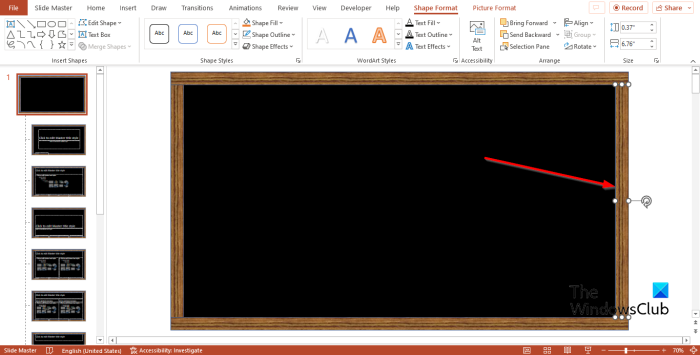
Assicurati che il rettangolo sia selezionato. Premere Ctrl Ä per copiare il rettangolo e posizionare il rettangolo nella parte inferiore della diapositiva.
barra di scorrimento inferiore cromata mancante
Premi di nuovo Ctrl D per copiare il rettangolo e ridimensionarlo per adattarlo al lato della diapositiva.
Ora posiziona un rettangolo e posizionalo sul lato della diapositiva.
Copia il rettangolo dal lato della diapositiva e posizionalo sul lato opposto della diapositiva.
Ora abbiamo un bordo del tabellone.
Vai a Forme e seleziona un rettangolo (facoltativo).
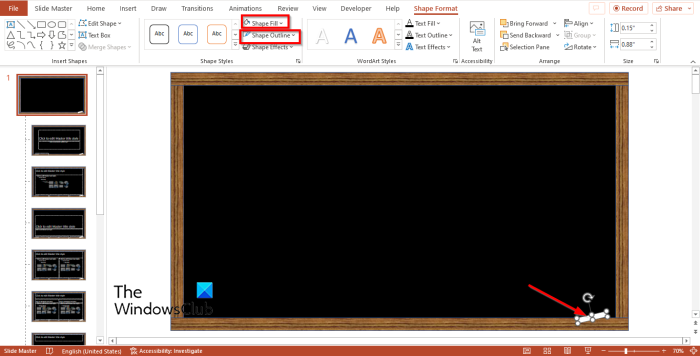
Disegna un rettangolo delle dimensioni di un gessetto sulla diapositiva e posizionalo in basso.
Quindi vai a Formato del modulo , fare clic su C riempire e scegli un colore. Scegliamo il colore bianco.
Clic contorno della forma e seleziona Nessun contorno .
vicino Presentazione principale scheda
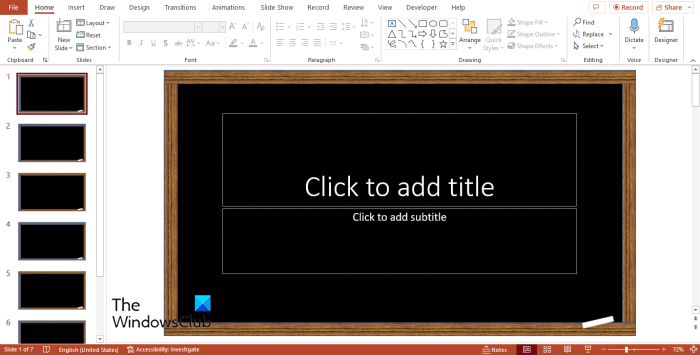
Rainmeter personalizza
Tutte le diapositive della presentazione avranno uno sfondo lavagna.
Quanti tipi di sfondo ci sono in PowerPoint?
Esistono 4 tipi di sfondo in Microsoft PowerPoint, vale a dire:
- Riempimento a tinta unita: questo riempimento di sfondo aggiunge colori primari allo sfondo.
- Riempimento sfumato. Questo riempimento di sfondo è un effetto grafico che crea un aspetto tridimensionale mescolando un colore con un altro.
- Riempimento immagine o trama: aggiunge un'immagine o una trama di sfondo.
- Riempimento a motivo: aggiunge un motivo di sfondo alla diapositiva.
LEGGERE : Come creare uno sfondo effetto gesso o pennarello in PowerPoint
Che tipo di sfondo è spesso il migliore per creare presentazioni?
Quando si aggiunge uno sfondo a una diapositiva di PowerPoint, deve essere bianco o di un altro colore chiaro. Questi colori renderanno la tua presentazione pulita e attraente e i tuoi dati mostreranno di più al tuo pubblico.
LEGGERE : Come creare effetti di testo pastello in PowerPoint .















